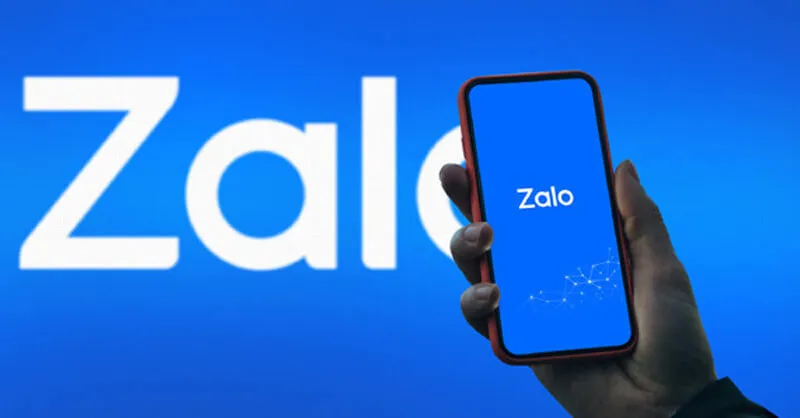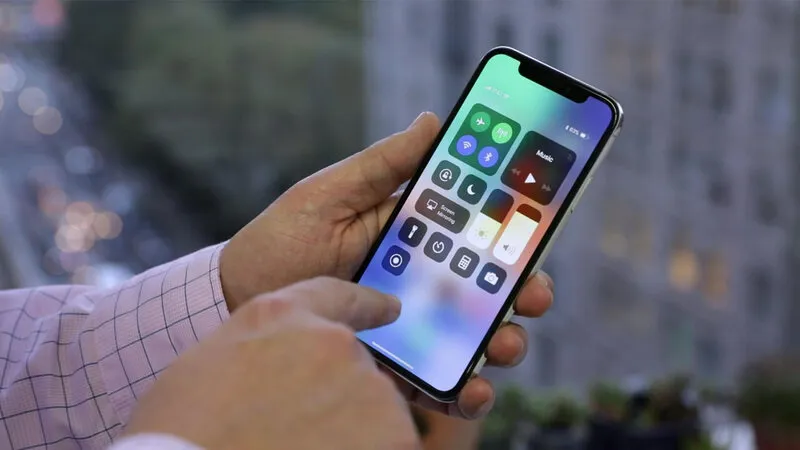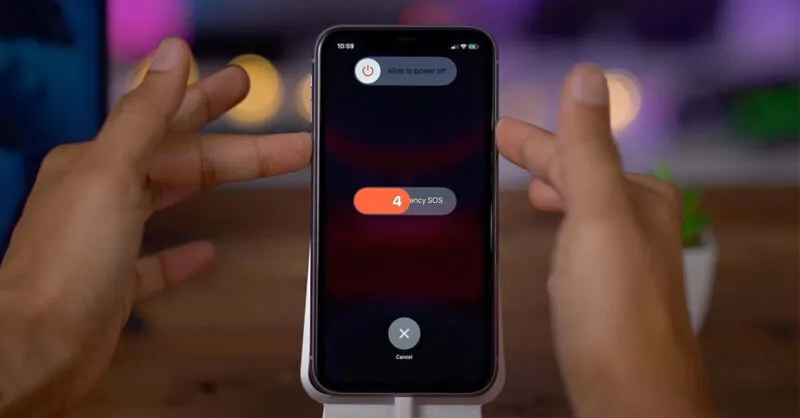Trong quá trình sử dụng Zalo, người dùng đôi khi gặp phải tình trạng Zalo không gửi được ảnh khiến trải nghiệm bị ảnh hưởng. Sự cố này xảy ra trên các thiết bị điện thoại Android và iOS. Đừng lo lắng, Điện Thoại Giá Kho có thể giúp bạn khắc phục lỗi Zalo không gửi được ảnh chỉ bằng những thao tác đơn giản. Để tìm hiểu thêm hãy theo dõi ngay trong bài viết dưới đây nhé!
Bạn đang đọc: Cách khắc phục lỗi Zalo không gửi được ảnh trên máy tính, điện thoại đơn giản
Tại sao Zalo không gửi được ảnh?
Với giao diện dễ nhìn và nhiều tính năng tuyệt vời như phát trực tiếp, sao lưu và khôi phục tin nhắn, tìm kiếm, ẩn cuộc trò chuyện riêng tư… Zalo đã nhanh chóng trở thành nền tảng được nhiều người dùng yêu thích. Vì vậy, bạn có thể tải xuống ứng dụng này cho hầu hết các dòng điện thoại như dòng Samsung Galaxy A/M/S, dòng iPhone 15 hay Realme, OPPO, Xiaomi…
Zalo không chỉ đáp ứng nhu cầu liên lạc hàng ngày của người dùng mà còn có thể dễ dàng chia sẻ hình ảnh, video hay thư mục qua tin nhắn. Nhưng trong một số trường hợp, lỗi Zalo không gửi được ảnh có thể gây bất tiện cho người dùng. Có nhiều nguyên nhân dẫn đến tình trạng này xảy ra, chẳng hạn như kết nối internet không ổn định, điện thoại bị lag do bộ nhớ tạm quá thừa, hết dung lượng, v.v.
Trong quá trình sử dụng smartphone, đôi khi người dùng quên cấp quyền truy cập cho ứng dụng Zalo. Điều này có nghĩa là ứng dụng không thể truy cập thư viện để lấy ảnh và chia sẻ ảnh đó với bất kỳ ai khác. Ngoài ra, Zalo không gửi được ảnh do phiên bản bạn đang sử dụng đã quá cũ gây ra lỗi khi sử dụng.
Một số cách giải quyết lỗi Zalo không gửi được ảnh
Kiểm tra kết nối Internet trên thiết bị của bạn
Khi gặp tình trạng Zalo không gửi được ảnh, người dùng nên kiểm tra xem kết nối internet có bị gián đoạn do lỗi, kết nối yếu hay chập chờn hay không. Nếu sự cố xảy ra với kết nối Internet của bạn, bạn có thể giải quyết tình huống trên bằng cách khởi động lại bộ định tuyến WiFi hoặc sử dụng WiFi khác.
Nếu người dùng không thể gửi ảnh khi đang sử dụng dữ liệu di động để lướt Internet thì có thể do dung lượng 3G/4G của bạn không còn nữa. Vì vậy, bạn cần kiểm tra dung lượng 3G/4G và đăng ký bổ sung data di động nếu cần thiết để khắc phục lỗi này nhanh chóng.
⇒ Sở hữu iphone 12 128gb ngay hôm nay để tận hưởng những trải nghiệm đỉnh cao mà Apple mang lại.
Cập nhật phiên bản Zalo mới
Người dùng không thể gửi ảnh qua Zalo do bạn đang sử dụng phiên bản cũ. Lúc này, bạn nên vào App Store (đối với iPhone) hoặc CH Play (đối với Android) để kiểm tra xem ứng dụng của mình đã được cập nhật phiên bản mới chưa. Nếu chưa hãy nhanh chóng cập nhật để sửa lỗi và trải nghiệm những tính năng mới thú vị nhé!
Cấp quyền truy cập ảnh trên ứng dụng Zalo của bạn
Tìm hiểu thêm: Top 4 App chống nhìn trộm màn hình Samsung được dùng nhiều nhất
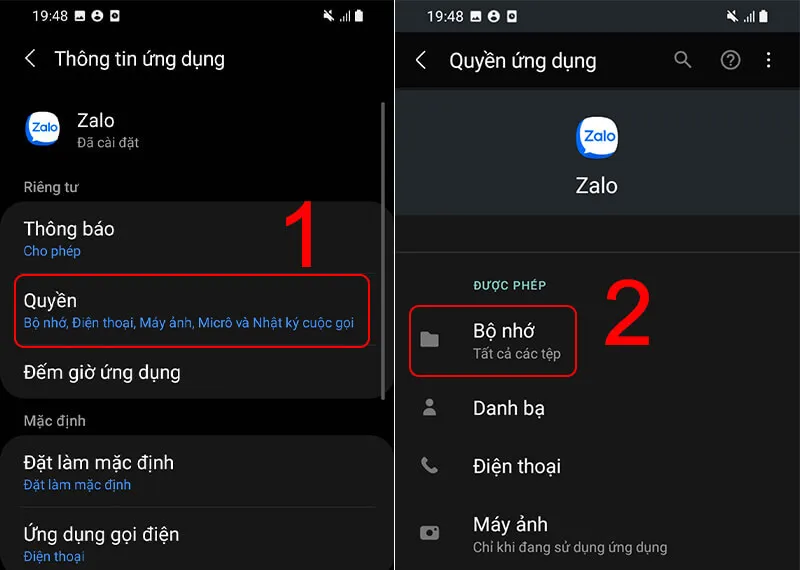
Để khắc phục lỗi Zalo không gửi được ảnh do iPhone không cấp quyền truy cập, người dùng cần truy cập Cài đặt trên thiết bị điện thoại của bạn > Tiếp theo bạn chọn ứng dụng Zalo > Sau đó chọn vào phần Ảnh > Chọn tiếp vào mục tất cả ảnh.
Trong thời gian chờ đợi, người dùng vẫn có thể khắc phục tình trạng này một cách nhanh chóng và dễ dàng trên điện thoại Android bằng cách thực hiện theo các bước Điện Thoại Giá Kho hướng dẫn như sau:
- Bước 1: Vào Cài đặt trên điện thoại > Chọn vào mục Ứng dụng > Chọn ứng dụng Zalo.
- Bước 2: Chọn Quyền trên ứng dụng > Chọn vào phần Bộ nhớ.
- Bước 3: Chọn Cho phép quản lý tất cả các tập tin là bạn đã hoàn thành xong các bước khắc phục lỗi Zalo không gửi được ảnh rồi đó.
⇒ Trải nghiệm ngay những điều tuyệt vời nhất với iphone 15 128gb – chiếc điện thoại có thể thay đổi cuộc sống của bạn.
Khởi động lại thiết bị điện thoại di động
>>>>>Xem thêm: Cách chuyển tiền PayPal cho người khác nhanh chóng, an toàn nhất
Ngoài việc không cấp quyền truy cập vào ứng dụng còn xảy ra vấn đề không gửi được ảnh qua ứng dụng Zalo do sử dụng bộ nhớ tạm quá mức khiến điện thoại bị treo. Lúc này, người dùng có thể thử khởi động lại điện thoại để xóa bộ nhớ đệm, đồng thời cải thiện tốc độ chạy của thiết bị và giảm lỗi phần mềm.
Kiểm tra bộ nhớ điện thoại
Khi sử dụng điện thoại di động, việc tải quá nhiều ứng dụng, hình ảnh, video dễ dẫn đến tình trạng máy không đủ bộ nhớ và hiệu suất hoạt động thấp. Điều này không chỉ làm mọi thứ chậm lại mà còn có thể ngăn Zalo gửi ảnh. Khi đó, người dùng nên xóa hình ảnh, video hoặc các tập tin, tập tin, ứng dụng không còn sử dụng để giải phóng bộ nhớ thiết bị.
Nếu đã thử hết các cách trên mà vẫn không khắc phục được lỗi Zalo không gửi được ảnh thì bạn không cần quá lo lắng. Trong một số trường hợp, điều này có thể do lỗi máy chủ của Zalo làm gián đoạn việc gửi tin nhắn. Vì vậy, bạn nên chờ một thời gian xem tình trạng trên có tự giải quyết được không nhé!
Giải đáp lỗi không gửi được hình ảnh, tin nhắn tới Zalo
Gửi tin nhắn được nhưng người nhận không nhận được
Lỗi này có thể do bạn không bật thông báo khi có tin nhắn mới trên Zalo. Vì vậy, hãy truy cập vào phần cài đặt và tiến hành bật thông báo cho tin nhắn trên ứng dụng nhé
Zalo vẫn có thể gửi tin nhắn nếu bị chặn?
Nếu tin nhắn của bạn bị chặn, bạn vẫn có thể gửi tin nhắn văn bản. Tuy nhiên, sau khi gửi tin nhắn bạn sẽ nhận được thông báo “Xin lỗi, tôi không muốn nhận tin nhắn vào lúc này”. Đồng thời, bên kia sẽ không nhận được tin nhắn bạn gửi.
Cách khắc phục lỗi không có hình ảnh
Bạn có thể sửa lỗi “Không có ảnh” bằng cách kiểm tra kết nối WiFi, bộ nhớ, cấp quyền truy cập ảnh, tin nhắn trên Zalo…
Trên đây là chia sẻ chi tiết cách khắc phục lỗi Zalo không gửi được ảnh trên máy tính và điện thoại di động. Chúc các bạn thành công và có trải nghiệm tuyệt vời khi sử dụng ứng dụng này đề học tập và làm việc. Đừng quên theo dõi Tin Công Nghệ để cập nhật thêm nhiều bài viết thú vị mỗi ngày nhé.
Đọc thêm:
- Tiết lộ cách lấy mật khẩu Zalo qua Gmail chỉ qua vài cú nhấp đơn giản
- Bật mí cách thoát Zalo trên máy tính bằng điện thoại chỉ qua vài bước đơn giản